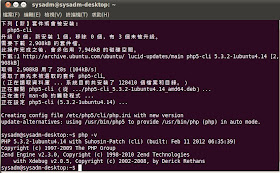native2ascii Java SDK內付的轉碼工具 Property 文件中,使用的編碼方式根據機器本身的設置可能是Big5或UTF-8等。
而Java程序中讀取Property文件的時候使用的是Unicode編碼方式,這會導致亂碼。
因此需要將Property文件中的中文字符轉化成Unicode編碼方式才能正常顯示中文。
native2ascii -[options] [inputfile] [outputfile]
-[options]表示命令開關,有兩個選項可供選擇:- -reverse:用Latin-1或Unicode編碼把文件轉換成本地編碼格式
- -encoding encoding_name:要把文件轉換的目標編碼
inputfile:表示輸入文件全名。outputfile:輸出文件名。如果缺少此參數,將輸出到控制台。
1.將原Unicode編碼文件轉成本地編碼格式- native2ascii -reverse [來源檔名] [轉換後檔名]
2.to Unicode
- native2ascii [source file] [target file]
3.to ISO8859-1- native2ascii -encoding ISO8859-1 [source file] [target file]
4.to big5- native2acii -reverse -encoding Big5 [source file] [target file]
5.to GBK- native2acii -reverse -encoding GBK [source file] [target file]
8859_1 ISO 8859-1
8859_2 ISO 8859-2
8859_3 ISO 8859-3
8859_4 ISO 8859-4
8859_5 ISO 8859-5
8859_6 ISO 8859-6
8859_7 ISO 8859-7
8859_8 ISO 8859-8
8859_9 ISO 8859-9
Big5 Big5 碼,繁體中文
CNS11643 CNS 11643,繁體中文
Cp037 美國、加拿大(兩種語言,法語)、荷蘭、葡萄牙、巴西、澳大利亞
Cp1006 IBM AIX 巴基斯坦(烏爾都語)
Cp1025 IBM 多語種西里爾語:保加利亞、波斯尼亞、黑塞哥維那、馬其頓(FYR)
Cp1026 IBM Latin-5,土耳其
Cp1046 IBM Open Edition US EBCDIC
Cp1097 IBM 伊朗(波斯語)/波斯
Cp1098 IBM 伊朗(波斯語)/波斯(PC)
Cp1112 IBM 拉脫維亞,立陶宛
Cp1122 IBM 愛沙尼亞
Cp1123 IBM 烏克蘭
Cp1124 IBM AIX 烏克蘭
Cp1125 IBM 烏克蘭 (PC)
Cp1250 Windows 東歐
Cp1251 Windows 斯拉夫語
Cp1252 Windows Latin-1
Cp1253 Windows 希臘
Cp1254 Windows 土耳其
Cp1255 Windows 希伯萊
Cp1256 Windows 阿拉伯
Cp1257 Windows 波羅的語
Cp1258 Windows 越南語
Cp1381 IBM OS/2, DOS 中華人民共和國(PRC)
Cp1383 IBM AIX 中華人民共和國(PRC)
Cp273 IBM 奧地利、德國
Cp277 IBM 丹麥、挪威
Cp278 IBM 芬蘭、瑞典
Cp280 IBM 意大利
Cp284 IBM 加泰羅尼亞語/西班牙、拉丁美洲西班牙語
Cp285 IBM 英國、愛爾蘭
Cp297 IBM 法國
Cp33722 IBM-eucJP - 日語(5050 的超集)
Cp420 IBM 阿拉伯
Cp424 IBM 希伯萊
Cp437 MS-DOS 美國、澳大利亞、新西蘭、南非
Cp500 EBCDIC 500V1
Cp737 PC 希臘
Cp775 PC 波羅的語
Cp838 IBM 泰國擴展 SBCS
Cp850 MS-DOS Latin-1
Cp852 MS-DOS Latin-2
Cp855 IBM 斯拉夫語
Cp857 IBM 土耳其語
Cp860 MS-DOS 葡萄牙語
Cp861 MS-DOS 冰島語
Cp862 PC 希伯萊
Cp863 MS-DOS 加拿大法語
Cp864 PC 阿拉伯語
Cp865 MS-DOS 日爾曼語
Cp866 MS-DOS 俄語
Cp868 MS-DOS 巴基斯坦語
Cp869 IBM 現代希臘語
Cp870 IBM 多語種 Latin-2
Cp871 IBM 冰島語
Cp874 IBM 泰國語
Cp875 IBM 希臘語
Cp918 IBM 巴基斯坦(烏爾都語)
Cp921 IBM 拉脫維亞、立陶宛(AIX, DOS)
Cp922 IBM 愛沙尼亞 (AIX, DOS)
Cp930 與4370 UDC 混合的日語,5026 的超集
Cp933 與1880 UDC 混合的韓文,5029 的超集
Cp935 與1880 UDC 混合的簡體中文主機,5031 的超集
Cp937 與6204 UDC 混合的繁體中文,5033 的超集
Cp939 與4370 UDC 混合的日語拉丁字母,5035 的超集
Cp942 日語 (OS/2),932 的超集
Cp948 OS/2 中文(台灣),938 超集
Cp949 PC 韓文
Cp950 PC 中文(香港、台灣)
Cp964 AIX 中文(台灣)
Cp970 AIX 韓文
EUCJIS JIS, EUC 編碼、日語
GB2312 GB2312, EUC 編碼、簡體中文
GBK GBK, 簡體中文
ISO2022CN ISO 2022 CN, 中文
ISO2022CN_CNS ISO-2022-CN 形式的CNS 11643,繁體中文
ISO2022CN_GB ISO-2022-CN 形式的GB 2312,簡體中文
ISO2022KR ISO 2022 KR, 韓文
JIS JIS, 日語
JIS0208 JIS 0208, 日語
KOI8_R KOI8-R, 俄語
KSC5601 KS C 5601, 韓文
MS874 Windows 泰國語
MacArabic Macintosh 阿拉伯語
MacCentralEurope Macintosh Latin-2
MacCroatian Macintosh 克羅地亞語
MacCyrillic Macintosh 斯拉夫語
MacDingbat Macintosh Dingbat
MacGreek Macintosh 希臘語
MacHebrew Macintosh 希伯萊語
MacIceland Macintosh 冰島語
MacRoman Macintosh 羅馬語
MacRomania Macintosh 羅馬尼亞語
MacSymbol Macintosh 符號
MacThai Macintosh 泰國語
MacTurkish Macintosh 土耳其語
MacUkraine Macintosh 烏克蘭語
SJIS Shift-JIS, 日語
UTF8 UTF-8
參考:
http://docs.oracle.com/javase/1.4.2/docs/tooldocs/windows/native2ascii.htmlhttp://caterpillar.onlyfun.net/Gossip/Struts/I18NMessage.htm http://zh.wikipedia.org/wiki/%E5%AD%97%E7%AC%A6%E7%BC%96%E7%A0%81